打印机无法共享提示错误0x000006cc怎么回事 共享打印机提示0x000006cc的解决方法
一般办公室只有一台或两台打印机,而办公人员很多的话,就会将打印机设置共享方便多人使用,只是有时候可能会遇到打印机无法共享的情况,并提示错误0x000006cc,不知道该怎么办,接下来给大家讲解一下共享打印机提示0x000006cc的解决方法吧。
解决办法:
1、打开系统服务窗口,依次点击“开始菜单”——“控制面板”——“管理工具”——“服务”,打开系统服务窗口。
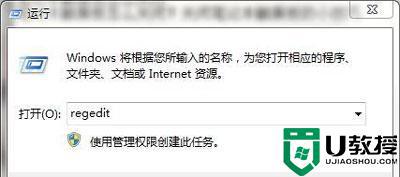
2、或者“win+r”快捷键打开运行对话框,输入:services.msc 后回车。打开系统服务窗口;
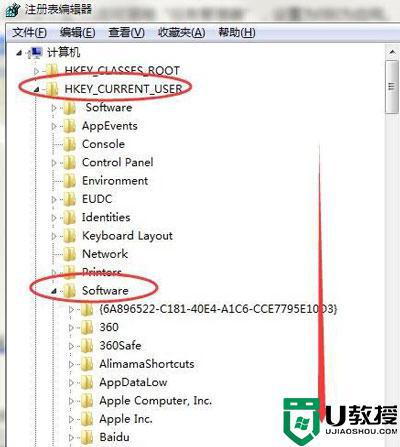
3、启动Windows防火墙服务;
4、在系统服务窗口中,用鼠标点击右侧服务列表。同时切换到英文输入法状态,按下字母“w”键,快速定位到“w”开头的服务,在其中找到“Windows Firewall”服务;
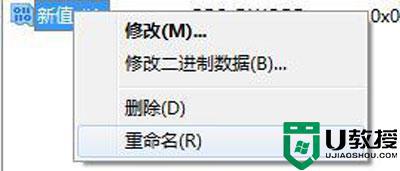
5、双击“Windows Firewall”服务,打开“Windows Firewall”服务属性窗口。在该窗口中设置系统启动类型为“自动”,服务状态为“启动”,点击确定保存退出。这时再次共享打印机就不会报 0x000006cc错误了;
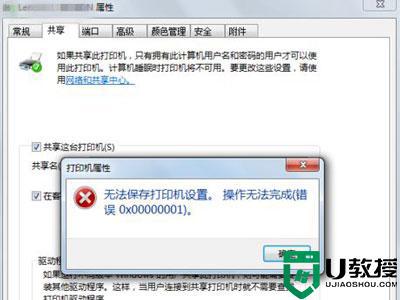
6、另外常见错误
另外,“Windows Firewall”防火墙服务已经开启了, 但设置共享打印机时,还会报0X00000001的错误。那么,这时则可按下面的方法进行处置:
还原Windows防火墙设置
依次点击“开始菜单”——“控制面板”——“Windows 防火墙”,打开Windows 防火墙设置窗口。
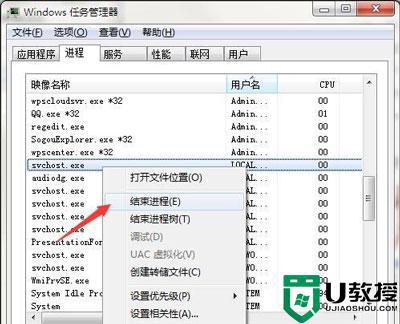
7、在窗口右侧,点选“还原默认设置”选项,这时会打开“还原默认设置”窗口,提示还原默认设置操作,将删除所有已为网络位置配置的防火墙设置。我们个人电脑一般不会进行策略设置,所以这里我们继续点击“还原默认设置”按钮。还原后,再次共享打印机应该就能正常进行了。
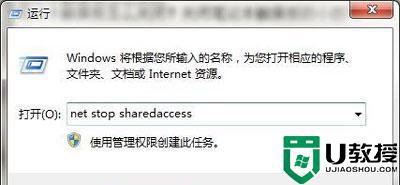
关于打印机无法共享提示错误0x000006cc的详细解决方法就给大家讲述到这里了,遇到一样情况的话,可以学习上面的方法来解决,相信这样打印机就可以共享了。
打印机无法共享提示错误0x000006cc怎么回事 共享打印机提示0x000006cc的解决方法相关教程
- 共享打印机提示无法连接到打印机解决方法
- win7无法共享打印机提示0x000006d9错误解决方法
- 共享打印机提示无法连接到打印机解决方法
- 共享打印机已连接但无法打印怎么回事 共享打印机已连接但无法打印的两种解决方法
- 共享打印机提示无法连接到打印机要怎么解决?
- 共享打印机提示无法连接到打印机要怎么解决?
- 共享打印机提示无法连接到打印机要怎么解决?
- 共享打印机提示0X0000000d解决方法
- 电脑打印机无法共享0x000006d9错误提示修复方法
- 打印机共享0x000006d9错误怎么解决 共享打印机提示0x000006d9如何修复
- 5.6.3737 官方版
- 5.6.3737 官方版
- Win7安装声卡驱动还是没有声音怎么办 Win7声卡驱动怎么卸载重装
- Win7如何取消非活动时以透明状态显示语言栏 Win7取消透明状态方法
- Windows11怎么下载安装PowerToys Windows11安装PowerToys方法教程
- 如何用腾讯电脑管家进行指定位置杀毒图解

